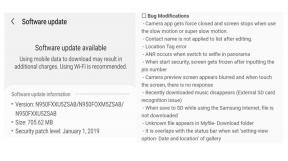Parandage OnePlus 7 Pro: tume režiim ei tööta Google Appis
Androidi Näpunäited Ja Nipid / / August 05, 2021
Google'i rakendus on kõigi teie vajaduste otsimine ühest kohast. Alates kureeritud ja isikupärastatud voogude edastamisest kuni soovitud sisu otsimise hõlbustamiseni on see kõik olemas. Ja enamikus seadmetest on rakendus ka eelinstallitud, nii et see säästab ka teie allalaadimist. Viimasel ajal oleme näinud paljude rakenduste liitumist pime režiim vagun. Paljud Google'i rakendused, nagu Play pood, Messages, Keep ja teised, on kõik selle varjukülje poole pöördunud. Peale selle meeldivad mitte-Google'i rakendused WhatsApp oli üks selle loendi hiljutistest täiendustest.
Kuid pimedas režiimis lubamisel on kasutajatel probleeme Google'i rakendusega. Täpsemalt öeldes: OnePlus 7 Pro kasutajad on hiljuti probleeme rakenduse tumeda liidese sisselülitamisega. Ja kui sõidate ka samas paadis, siis olete oma laevad õigesse kohta dokkinud. Täna näitame teile, kuidas oma OnePlus 7 Pro seadmes Google'i rakenduses tumedat režiimi lubada. Veelgi enam, kui kasutate mõnda muud Android-seadet ja olete sama probleemiga silmitsi, võite proovida ka allpool mainitud parandust. Seda öeldes on siin vajalikud juhised.

Parandage rakenduse OnePlus 7 Pro Google App Dark Mode probleem
Android 10 kasutuselevõtuga oli üks peamisi jutupunkte kogu süsteemi hõlmava tumeda režiimi kasutuselevõtt. Lisaks sellele lisasid nad ka sunnitud pimedas režiimis funktsiooni. Viimane võimalus, tuntud kui tühistada jõud-tume, toob üle kogu süsteemi efekti, mis võimaldab pimedat režiimi erinevates installitud rakendustes. Kuigi sama kehtib ka Google'i rakenduse kohta, ei saaksite oodatud kilometraaži.
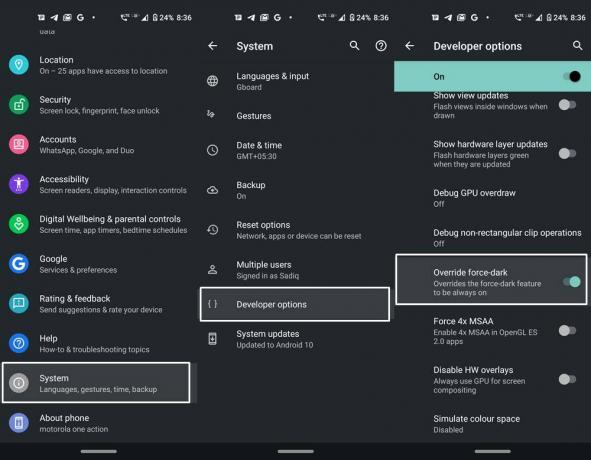
Kui soovite seda kontrollida, minge üle Seaded > Telefoni kohta ja toksake Järgu number 7 korda. Siis minge Süsteem > Täpsem > Arendaja valikud ja lubage Alista jõud-tume valik. Kuid see jätab palju soovida. Nii et kui see ei anna teile OnePlus 7 Pro Google'i rakenduses soovitud tumedat režiimi, mida saaks veel teha? Selgub, et on üsna lihtne lahendus. Järgige lihtsalt allpool toodud meetodit.
Juhised järgimiseks
Fakt on praegu see, et Google'i rakenduse pime režiim on testimise etapis. Seetõttu on see saadaval ainult beetatestijatele. kui soovite proovida pimedat režiimi, peate lihtsalt registreeruma selle rakenduse beetatestijaks. Kuid enne juhiste jätkamist pidage meeles, et beetaversioonis olles ei pruugi see rakenduse ülesehitus olla nii stabiilne kui praegu installitud.
Siiski saate proovida uusi funktsioone enne teisi. Nii et kui olete selleks kompromissiks valmis, minge üle Play pood ja otsige Google'i rakendus. Kerige veidi allapoole ja jaotise Arendaja kontakt all allpool kuvatakseLiituge beetaversiooniga”Valik. Puudutage Liitu ja uuesti Liitu ilmuvas kinnituse hüpikus.

See on kõik. Oodake vaid paar sekundit ja teid registreeritakse beetatestijaks. Selle kontrollimiseks toimige järgmiselt.
- Käivitage Google'i rakendus ja toksake Veel alumisel menüüribal.
- Siis mine üle Seaded ja toksake Kindral.

- Kerige alla ja näete nüüd Teema valik.
- Puudutage seda ja valige Tume menüüst.
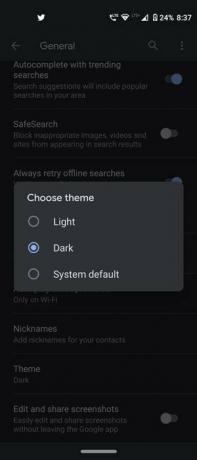
Sellega on teie OnePlus 7 Pro seadme Google'i rakenduses nüüd tume režiim lubatud. Nagu juba mainitud, on see parandus rakendatav ka teistele Android-seadmetele. Nii et kasutate seda lahendust ka mitte-OnePlusi seadmete jaoks.